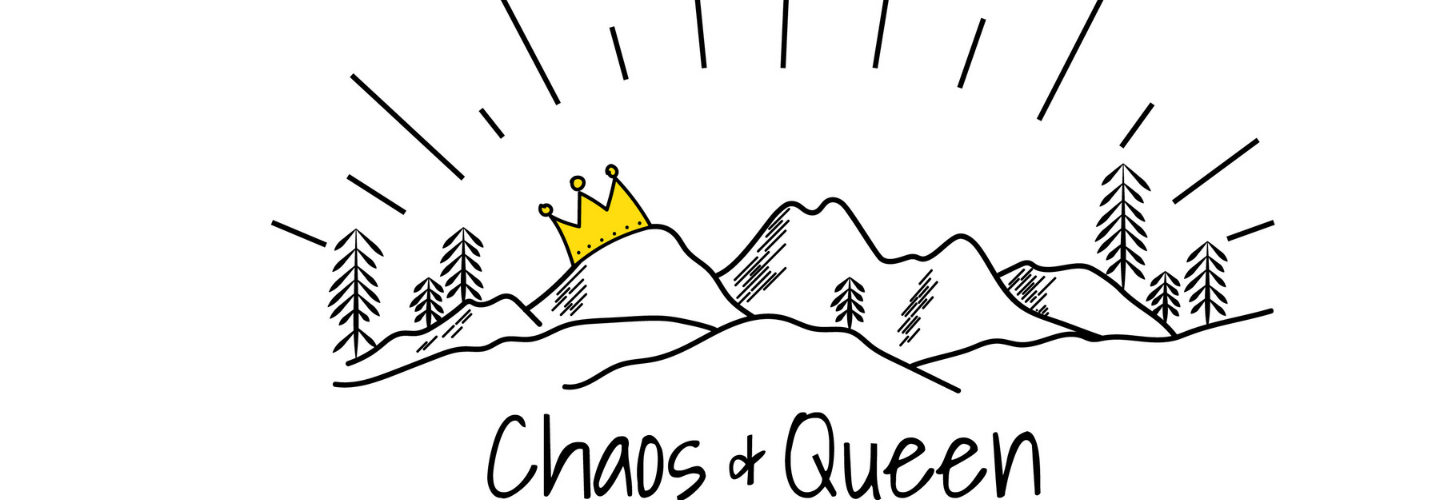Als ich vor wenigen Jahren anfing zu Bloggen, da gings mir einfach nur ums Schreiben. Technisch bin ich zwar nicht dumm und komme auch mit Computern immer schon ganz gut zurecht, aber mehr auch nicht. Kaum zu glauben, dass ICH vorgestern in einer Facebookgruppe die Frage stellte, ob jemand Tipps hat für ein Plugin zur Einfügung von Social Media Buttons auf dem Blog. Vor einem Jahr hätte ich da nur Bahnhof verstanden….
Ich wollte also Social Media Buttons einfügen, konnte aber mit all den zunächst installierten Plugins nichts anfangen, weil fast überall der Instagram Button fehlte. Das fand ich schade. Fündig geworden bin ich dann hier.
Gerne erkläre ich Euch in einem kurzen Tutorial, wie das Ganze funktioniert.
Zunächst müsst ihr das Plugin downloaden und auf dem Rechner speichern. Merkt Euch wo, denn da bin ich immer ganz groß ;-)
Danach müsst ihr das Plugin installieren. Hierzu öffnet ihr Eure WordPress Seite, klickt auf Plugins, und Plugin installieren. Bitte wählt die ZIP Datei zum Hochladen aus.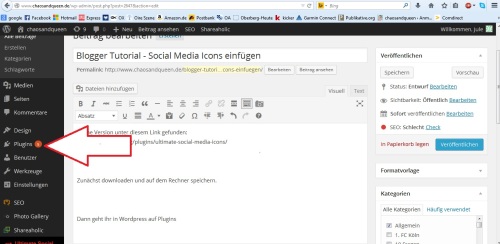
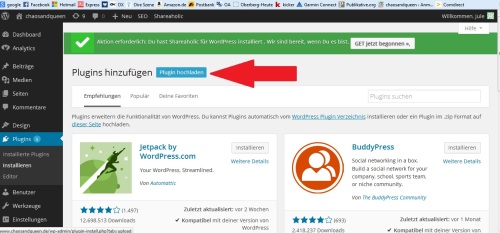 Ist das Plugin installiert, müsst ihr die Einstellungen vornehmen, die ihr gerne hättet und die Buttons in Eure Seite einbinden. Zunächst klickt ihr also auf Design / Widgets
Ist das Plugin installiert, müsst ihr die Einstellungen vornehmen, die ihr gerne hättet und die Buttons in Eure Seite einbinden. Zunächst klickt ihr also auf Design / Widgets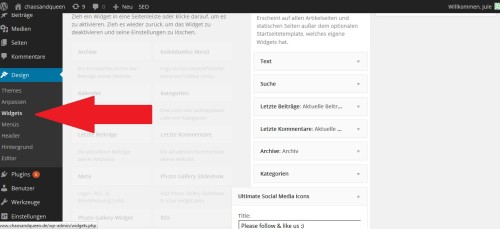 Dort seht ihr ziemlich weit unten Euer installiertes Plugin „Ultimate Social…“ und klickt auf Widget hinzufügen.
Dort seht ihr ziemlich weit unten Euer installiertes Plugin „Ultimate Social…“ und klickt auf Widget hinzufügen.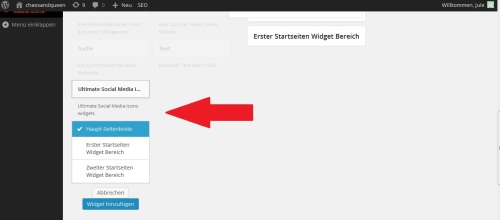 Habt ihr das erledigt gehts ans „Feintuning“. Auf der rechten Seite, ebenfalls unter Design/Widgets, könnt ihr per Drag & Drop festlegen, an welcher Stelle im Blog die Buttons zu finden sein sollen. Ich habe Sie in der rechten Sidebar ganz nach oben geschoben. Außerdem könnt ihr dort einen kurzen Text eingeben wie „Follow me“. Wollt ihr keinen Text, setzt ein paar Leerzeichen, sonst wird immer wieder der vorgegebene Text gewählt.
Habt ihr das erledigt gehts ans „Feintuning“. Auf der rechten Seite, ebenfalls unter Design/Widgets, könnt ihr per Drag & Drop festlegen, an welcher Stelle im Blog die Buttons zu finden sein sollen. Ich habe Sie in der rechten Sidebar ganz nach oben geschoben. Außerdem könnt ihr dort einen kurzen Text eingeben wie „Follow me“. Wollt ihr keinen Text, setzt ein paar Leerzeichen, sonst wird immer wieder der vorgegebene Text gewählt.
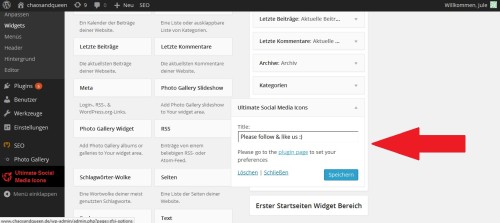 Unter den Einstellungen könnt ihr eine ganze Menge eingeben. Z.B. die Größe der Buttons, den Abstand zwischen den Buttons, wieviele Buttons in einer Reihe, unterschiedliche Designs der Buttons usw. Die Eintellungen findet ihr hier:
Unter den Einstellungen könnt ihr eine ganze Menge eingeben. Z.B. die Größe der Buttons, den Abstand zwischen den Buttons, wieviele Buttons in einer Reihe, unterschiedliche Designs der Buttons usw. Die Eintellungen findet ihr hier:
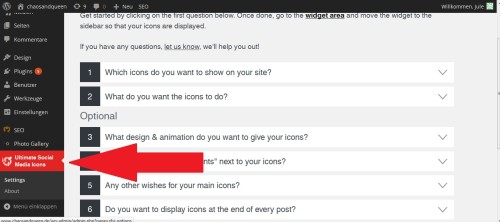 Am Besten klickt ihr Euch Punkt für Punkt durch. Hier ist es eigentlich selbsterklärend. Immer schön speichern und im Blog checken, wie es ausschaut.
Am Besten klickt ihr Euch Punkt für Punkt durch. Hier ist es eigentlich selbsterklärend. Immer schön speichern und im Blog checken, wie es ausschaut.
Da die Buttons zuerst bei mir über den Rand hinausgingen, musste ich in den Einstellungen erneut Anpassungen vornehmen….
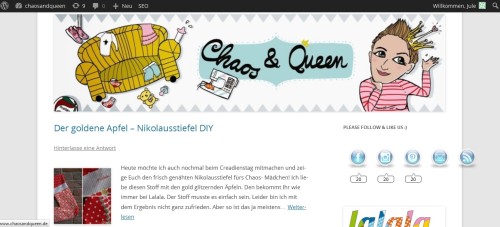 Und ich finde, am Ende siehts ganz gut aus, oder?
Und ich finde, am Ende siehts ganz gut aus, oder?
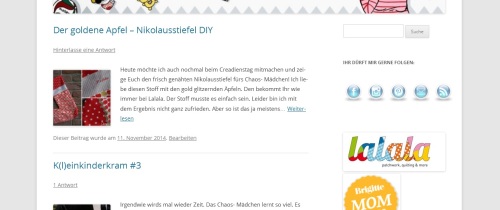 Ich hoffe sehr, dass Euch mein kleines Tutorial hilft. Gerne hüpfe ich damit rüber zu Mittwochs Mag ich. Denn ein wenig stolz bin ich schon.
Ich hoffe sehr, dass Euch mein kleines Tutorial hilft. Gerne hüpfe ich damit rüber zu Mittwochs Mag ich. Denn ein wenig stolz bin ich schon.
Eure Chaos & Queen